Casio fx-9860G Geometry Manuel d'utilisation
Page 64
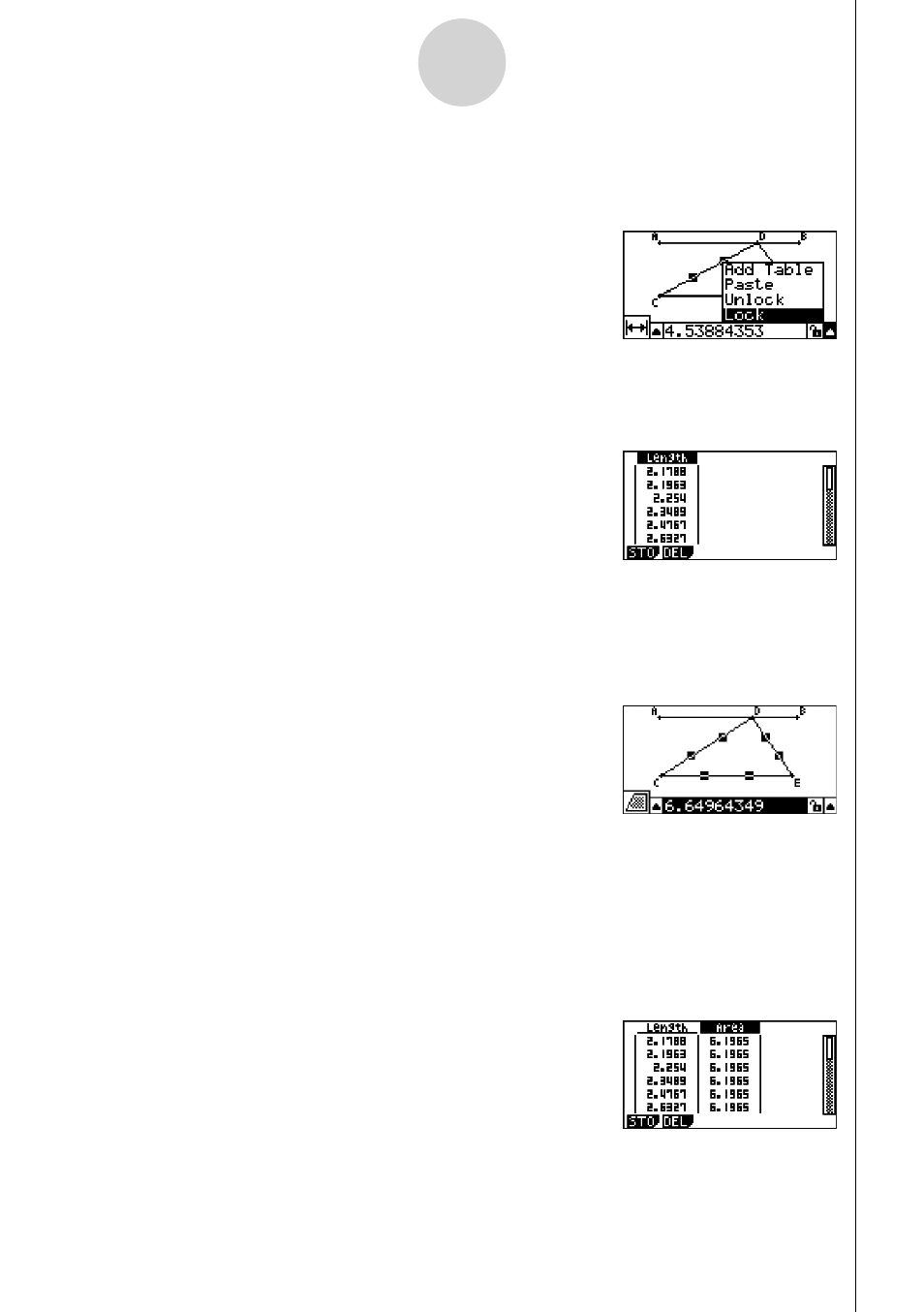
20060601
6-8
Utilisation d’animations
5. Appuyez sur
e pour mettre en surbrillance la fl èche pointant vers le haut qui se trouve à
droite de la case de mesure, puis appuyez sur
w .
• Un menu s’affi che.
6. Appuyez sur
f pour mettre en surbrillance l’option [Add Table], puis appuyez sur w .
• Une table d’animation s’affi che. Elle contient la longueur du segment de droite CD à
chaque étape de l’animation dans une colonne intitulée “Length” (Longueur).
7. Appuyez sur
J pour fermer l’écran de la table d’animation.
8. Appuyez de nouveau sur
J pour activer l’écran de tracé.
9. Sélectionnez les côtés CD, DE et CE du triangle.
10. Appuyez sur
J pour affi cher la case de mesure.
• Si l’icône
B n’apparaît pas à gauche de l’écran, mettez en surbrillance la fl èche
pointant vers le haut qui se trouve à gauche de la case de mesure, puis appuyez sur
w . Dans la palette des icônes qui s’affi che, sélectionnez l’icône B .
11. Effectuez les étapes 5 à 6 ci-dessus.
• Lorsque la table d’animation s’affi che, elle contient la colonne “Length” créée à l’étape 6,
ainsi qu’une nouvelle colonne intitulée “Area” (Aire), qui contient l’aire du triangle CDE à
chaque étape de l’animation.
• Comme vous pouvez le voir ici, l’aire du triangle CDE ne change pas lors du
déplacement du point D le long du segment de droite AB, qui est parallèle à la base
(CE) du triangle.
20070101